Иногда могут возникнуть ситуацииГиперссылка не работает в Outlook 2016.пытатьсяИз электронной почты OutlookОткрыть ссылку (Гиперссылка), вы можете столкнуться со следующими ошибками, например, политики вашей организации не позволяют нам сделать это за вас.
Для получения дополнительной информации обратитесь в службу поддержки.Пользователи более ранних версий Outlook 2007 или 2010 могут получать разные ошибки.Например: эта операция была отменена из-за ограничений на этом компьютере.Пожалуйста, обратитесь к системному администратору.
Привести кГиперссылка не работает в Outlookосновная причина Интернет-браузер по умолчанию неправильно зарегистрирован в операционной системе.Обычно эта проблема возникает после удаления Google Chrome или изменения браузера по умолчанию с Internet Explorer на Chrome или Firefox.
Опять же, это еще одна возможная ошибка, обычная система сбоев не может найти указанный URL.Если вы по-прежнему сталкиваетесь с той же проблемой, решите ее здесь.
Содержание:
Outlook не может открывать ссылки Windows 10
Примечание. По умолчанию глобальные настройки Microsoft отключают гиперссылки на элементы электронной почты, классифицированные как «спам».допустимыйГЛАВНАЯ >> ВЕДРО >> СпамОпцииНайти настройки.Такие настройки используются для защиты пользователей от фишинговых атак.
Microsoft хорошо осведомлена об этой проблеме, и компания предоставляетЗдесьЗагрузите официальный инструмент, инструмент может Автоматическое обнаружение и устранение неполадок Microsoft Office.Запустите средство устранения неполадок Outlook и перезапустите систему, когда закончите.Проверь, помогает ли.
Сбросить настройки Internet Explorer
- Откройте Internet Explorer.
- Выберите «Инструменты», а затем «Свойства обозревателя».
- Откроется новое всплывающее окно, выберите здесь «Дополнительно» и выполните сброс.
- В окне «Сбросить настройки Internet Explorer» выберите «Удалить личные настройки», а затем нажмите «Сброс».
- Когда закончите, выберите "Закрыть".
- Закройте и перезапустите Internet Explorer.
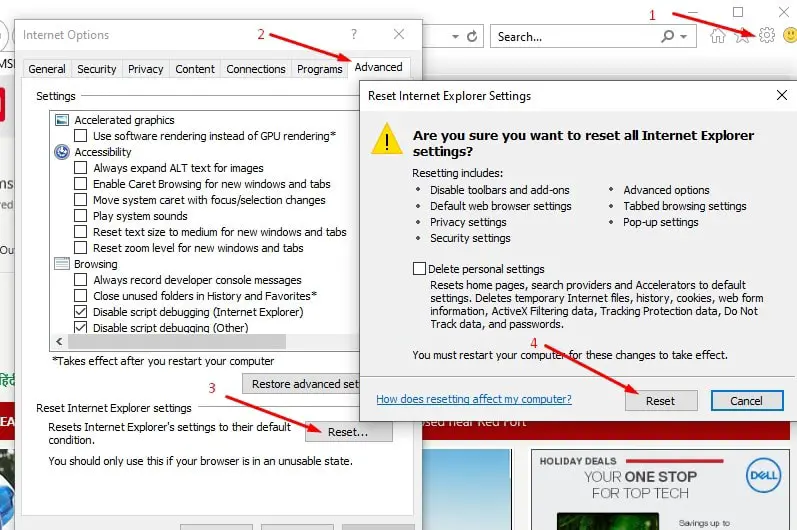
Сбросьте программу по умолчанию
- В Internet Explorer выберите «Сервис»> «Свойства обозревателя».
- Выберите «Программы»> «Программы установки».
- Выберите, чтобы установить программу по умолчанию.
- В списке «Программы» выберите «Microsoft Outlook»> «Сделать эту программу программой по умолчанию».
- Прокрутите список программ по умолчанию и выделите Internet Explorer, затем выберите «Установить эту программу как программу по умолчанию».
- Выберите ОК, а затем закройте диалоговое окно программы по умолчанию.
Восстановить ключи реестра .html
- Нажмите Windows + R, введитеregedit,Затем выберите ОК.
- Это откроет редактор реестра Windows,
- Создайте резервную копию базы данных реестра и найдите следующий подраздел реестра: ComputerHKEY_CURRENT_USERSoftwareClasses.html
- Убедитесь, что значение строки (по умолчанию) - «htmlfile».Если это не «htmlfile», щелкните правой кнопкой мыши (по умолчанию), выберите «изменить», введите htmlfile в поле «значение данных», а затем выберите «ОК».
- Закройте редактор реестра.
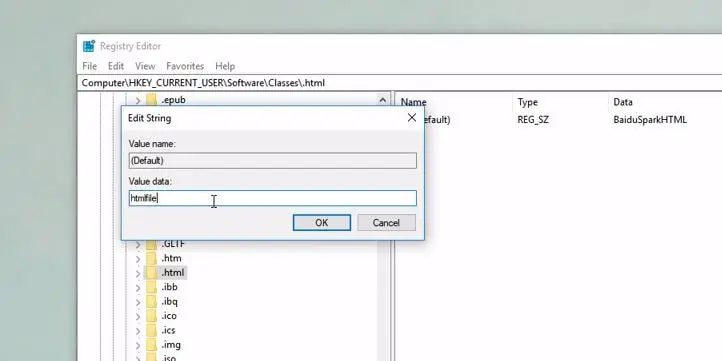
Другое исправление может помочь решить проблему.
Откройте командную строку администратора и введите следующую команду:
- REG добавить HKEY_CURRENT_USERSoftwareClasses.htm / ve / d htmlfile / f
- REG добавить HKEY_CURRENT_USERSoftwareClasses.html / ve / d htmlfile / f
- REG добавить HKEY_CURRENT_USERSoftwareClasses.shtml / ve / d htmlfile / f
- REG добавить HKEY_CURRENT_USERSoftwareClasses.xht / ve / d htmlfile / f
- REG добавить HKEY_CURRENT_USERSoftwareClasses.xhtml / ve / d htmlfile / f
Закройте командную строку и перезагрузите компьютер.
Восстановить Microsoft Office
Это еще один эффективный способ восстановить весь пакет Microsoft Office для решения проблем, вызванных временной неисправностью или неправильной установкой Office.
- Откройте окно панели управления.
- Зайдите в программы и функции.Он отобразит список установленных программ.
- Щелкните правой кнопкой мыши пакет Microsoft Office и выберите «Изменить».
- Выберите «Восстановить», продолжите и завершите процесс восстановления.
- После завершения перезагрузите систему.
Кроме того, мы рекомендуем запустить средство проверки системных файлов, которое может помочь, если поврежденные отсутствующие системные файлы вызывают проблемы.Если все вышеперечисленные решения не могут решить проблему, то у него есть время использовать функцию восстановления системы, чтобы восстановить настройки системы до предыдущего рабочего состояния, что может решить проблему гиперссылки Outlook.
Эти решения помогают отремонтироватьГиперссылки Outlook 2016 не работаютWindows 10?Дайте нам знать в комментариях ниже.

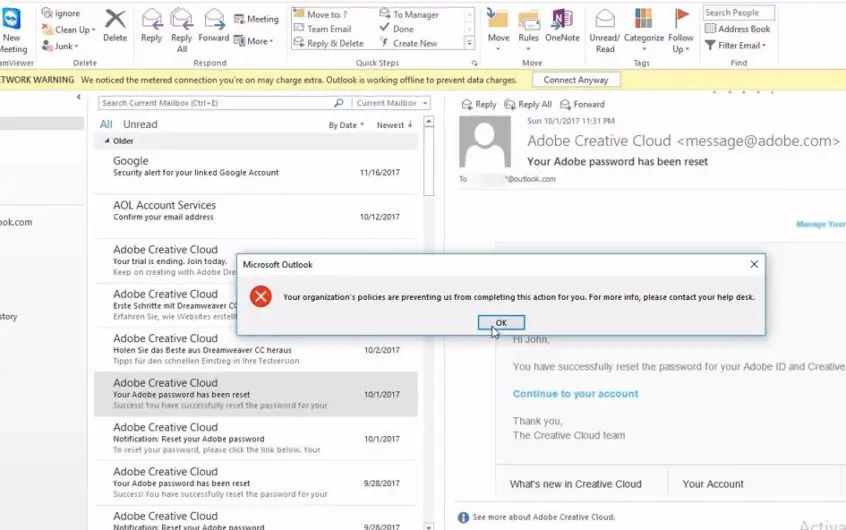
![[Исправлено] Microsoft Store не может загружать приложения и игры](https://oktechmasters.org/wp-content/uploads/2022/03/30606-Fix-Cant-Download-from-Microsoft-Store.jpg)
![[Исправлено] Microsoft Store не может загружать и устанавливать приложения](https://oktechmasters.org/wp-content/uploads/2022/03/30555-Fix-Microsoft-Store-Not-Installing-Apps.jpg)

